kötő modult raszter
Georeferencer 1. táblázat: Binding Eszközök raszter
Normál protsedura¶
Ha vannak a koordináták X és Y (DMS formátumban (fok, perc, másodperc), DD (decimális számrendszer) vagy vetített koordináták (mmmm.mm), amely megfelel a kiválasztott pont a képre, lehetőség van, hogy két alternatív eljárások:
Néha a koordinátákat a bitmap alá. Ebben az esetben, akkor manuálisan megadni.
A már kötött rétegek (vektoros vagy bitmap), amely ugyanazokat a tárgyakat, amelyek már csatolt képet, valamint előrejelzések a képet. Ebben az esetben lehetőség van belépni a koordinátákat egy sor referenciaadat betöltött QGIS.
Normál bitmap kötelező eljárás magában foglalja válogatott több pontot a raszter, a jelölést a koordinátáit vagy kiválasztani a megfelelő átalakítás típusát. Alapja a megadott paraméterek és adatok a modul kiszámítja a paramétereket a kötési fájlt. A több koordináta megadása, annál pontosabb az eredmény.
Először meg kell kezdeni QGIS, terhelés raszteres kötő modult (lásd. Lásd betöltése alapmodul QGIS), majd kattintson az ikonra Raster Snap. mely a QGIS eszköztár. Ezután, amely kötődik raszter modul párbeszédablak, ábrán látható figure_georeferencer_1.
Ábra Georeferencer 1:

kötő modult raszter

Input control tochek¶
Kezdeni összekötő független bitmap, először meg kell betölteni a Megnyitás gombra bitmap. Felesleges bitmap kép jelenik meg a fő modul a párbeszédablak pop-up ablakban. Miután a raszter van betöltve, akkor kezdjük el beírni referenciapontok.
„A Hozzáadás gombbal pontot. add pontokat a fő dolgozik, és írja be a koordinátákat (lásd. ábra figure_georeferencer_2). Ez a művelet elvégezhető három módja van:
Kattintson egy pont a raszter képet, és adja meg az X és Y koordinátákat manuálisan.
Kattintson egy pont a raszter képet, és adja meg az X és Y koordinátákat manuálisan.
A Move gomb pontot. Meg lehet mozgatni egy pontot, ha nem található, ahol szükség van rá.
Folytatás belépési pontok. Szükséges, legalább 4 pontot, és a több koordináta megadása, annál pontosabb az eredmény. A modul párbeszédablak, vannak további eszközöket a nagyítás / kicsinyítés vagy lapozzunk munkát, hogy figyeli a megfelelő sor ellenőrző pontokon.
Ábra Georeferencer 2:
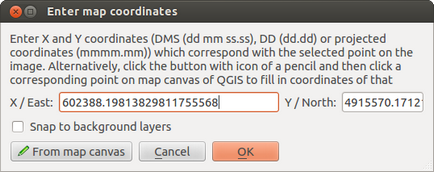
Ezenkívül pont a raszteres

Pont hozzá a kártya tárolja külön szöveges fájl ([fájlnév] .points), általában ugyanabban a könyvtárban, mint a bitmap kép. Ez lehetővé teszi, hogy újra betölteni a beépülő modul raszter később, és új célok vagy törölhet a meglévők jobb eredményeket. A fájl tartalmazza az értékeket pont a következő formátumban: mapX, MAPY, pixelX, pixely. Használhatja a Betöltés gombra, és mentse töréspont kotrolnye pont változtatni ezeket a fájlokat.
Meghatározó paramétereinek transformatsii¶
Miután ellenőrzési pontok adunk a bittérkép, határozza meg a transzformáció paramétereinek a kötődést.
Ábra Georeferencer 3:
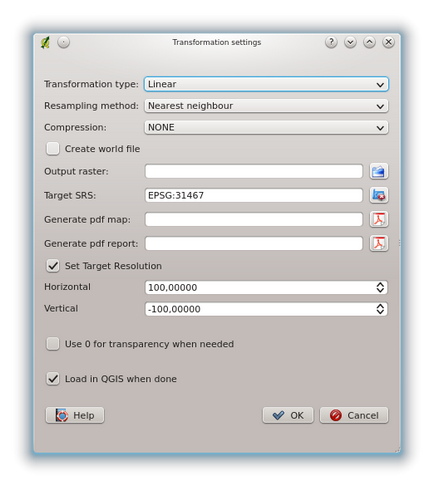
Meghatározása az átalakulás paraméter kötő modult

Elérhető algoritmusok preobrazovaniya¶
Attól függően, hogy hány ellenőrzési pontok megfigyelt különböző transzformációs algoritmusokat. Kiválasztja a kívánt algoritmust is függ, hogy milyen típusú és minőségű a megadott adatok és az értékeket a geometriai torzítás be a végső kapott képet.
A mai napig a következő algoritmusok állnak rendelkezésre:
Lineáris algoritmust használnak a fájl létrehozásához kötések; A különbség a többi algoritmusok, hogy nem változtatja meg a raszter magát. Ez az algoritmus valószínűleg nem lesz elegendő, ha dolgozik beolvasott anyag.
Helmert transzformáció végez egyszerű transzformáció skálázás és a forgatást.
A többkomponensű érdekében algoritmusok 1-3 a legszélesebb körben használt algoritmusok szeg és mindegyik különbözik egymástól a torzítás mértékét be, hogy megfeleljenek a forráskódot, és a cél ellenőrző pontokon. A leggyakrabban használt multi-algoritmus - az átalakulás második rend, amely lehetővé teszi egy bizonyos görbület. Az átalakulás az elsőrendű (affin) megőrzi kollinearitást, és lehetővé teszi csak a forgatás, fordítás és skálázás.
Az algoritmus egy vékony falú spline - a modern eljárás kötelező, amely lehetővé teszi a bemeneti adatok a helyi deformációk. Ez az algoritmus nagyon hasznos, ha kell kötni raszteres képek alacsony minőségű.
Projektív transzformáció - lineáris forgása és eltolási mintát.
Meghatározási módszer pereschota¶
A kiválasztott típusú fordítást valószínűleg függ a bemenő adatok és az adott cél a műveletet. Ha nem akarja megváltoztatni a halmozott képi információ, akkor a megközelítés a módszer a „legközelebbi szomszéd”, míg a „kocka” recount vezet simább eredményt.
A teljes rendelkezésre álló öt különböző átalakítási módszerek.
Paraméterek beállítása transformatsii¶
Számos paramétert kell beállítani a raszter kötve.
Flag létrehozása referencia fájl, ha úgy dönt, hogy egy lineáris transzformáció. Ez azt jelenti, hogy a raszter kép valójában nem fog megváltozni. Ebben az esetben a területen a Feladat képernyőn nincs aktiválva, mert az új fájl jön létre.
Minden más típusú átalakítás szükséges meghatározni a célt raszteres. Alapértelmezésben az új fájlt ([fájlnév] _modified) jön létre a könyvtárban az eredeti raszter képet.
A következő lépés az lesz, hogy a cél-koordinátarendszer kötve a raszteres (lásd. Munkavégzés előrejelzések).
Kérésre hozhat létre PDF-kártya, valamint a PDF-jelentés. A jelentés információkat tartalmaz az alkalmazott transzformációs paraméterek a maradék képet, és egy lista az összes ellenőrzési pontok és a standard hibát.
Továbbá lehetőség van arra, hogy aktiválja zászló előre cél felbontása, és meghatározza a pixel felbontás a kimeneti raszteres. Alapértelmezésben a felbontás vízszintesen és függőlegesen 1.
Flag használata 0 átláthatóság lehet aktiválni, ha szükséges, melynek értéke 0, ha a pixelek megjelenítendő áttetsző. A bemutatott példában a topográfiai térkép minden fehér területek átlátszó.
És végül, a zászló Nyílt Eredmények | qg | Betölti a kimeneti raszter automatikusan a QGIS, amikor az átalakítás befejeződött.
A választás Punta raszter Tulajdonságok a menüben hatására a Tulajdonságok párbeszédablak kötődni réteg.
modulya¶ beállítások
megjeleníti vagy elrejti az koordinátáit pontok és / vagy azonosítókat.
válassza ki a kijelző egység a maradék (vagy pixel térkép egység).
A bal és a jobb margó a PDF-jelentés, valamint a papír méretét a PDF-kártyát.
és végül, akkor elkezd harapós párbeszéd beágyazott ablakot.
futó preobrazovaniya¶
Miután összegyűjtöttük az összes ellenőrzési pontok és állítsa be az összes paramétert az átalakulás, kattintson a Start kötelező. hozzon létre egy új raszteres kötve.